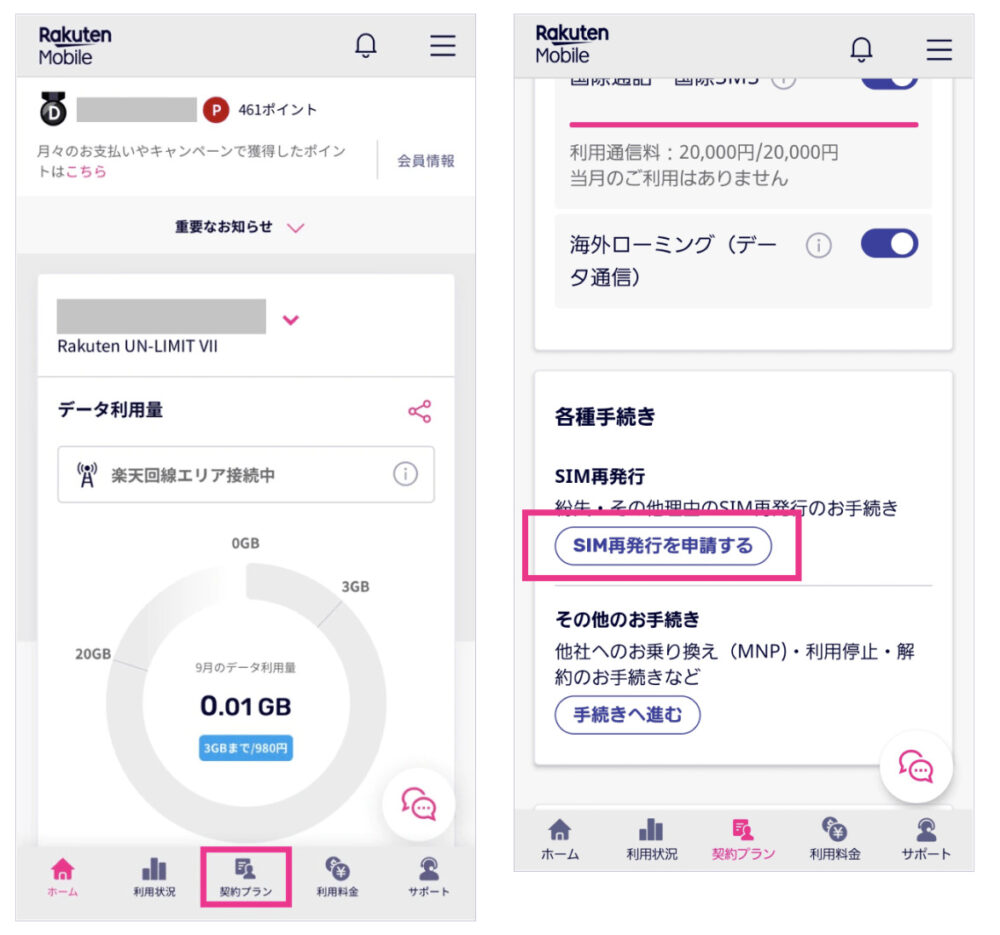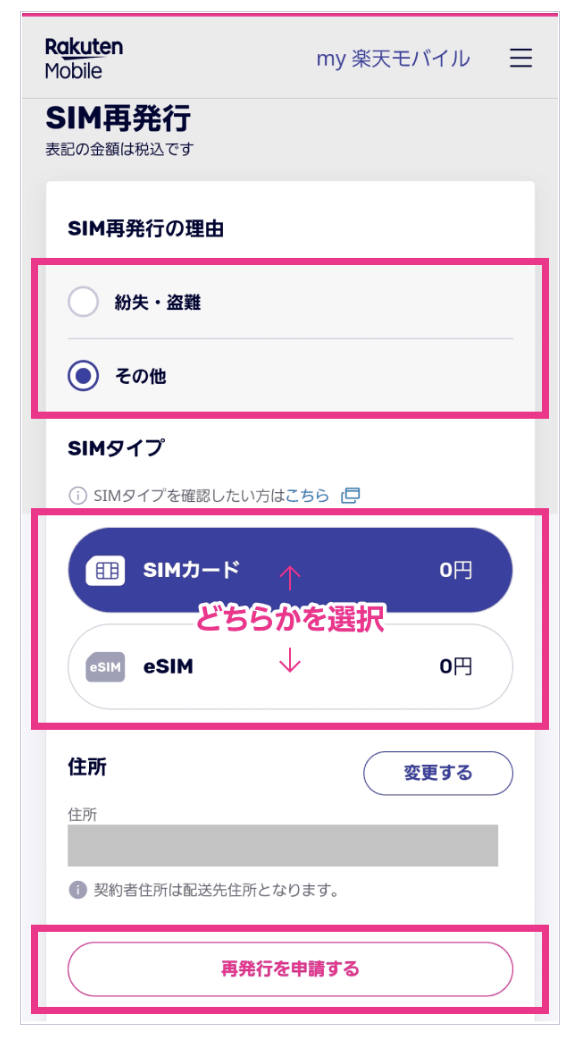- 「eSIMってなんなの?」
- 「メリットデメリットは?」
- 「設定の仕方めんどう?」
どんどんみんなも使い始めているeSIM。初心者や機械が苦手な人はウッ…となってしまうと思うので、そんな方にわかりやすくかんたんに解説します!
ちなみに、ぼくは楽天モバイルをeSIMで契約しましたが、SIMカードより開通までの手順が楽だし早いです。
\eSIMなら開通まで最短5分/
eSIMとは?かんたんに言うと「インストール型」のSIM
一旦、一般的なnanoSIMとeSIMの違いを画像で見比べてみましょう。
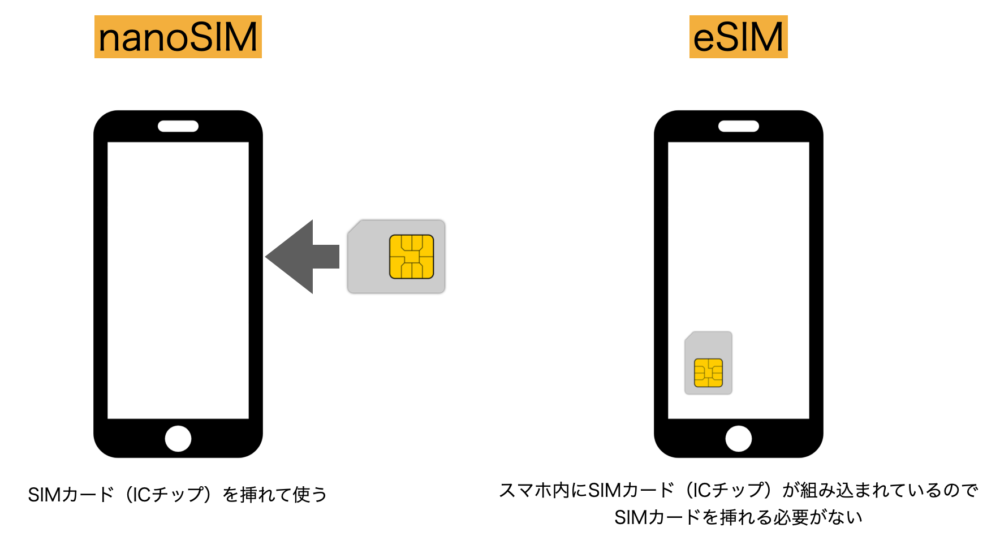
今まではカード型のnanoSIMをスマホに入れて使っていたと思いますが、eSIMはスマホ内にSIMが組み込まれているので、SIMの情報をインストールするだけで使えます。
まとめると、
- nanoSIM⇨「カード型」のSIM
- eSIM⇨「インストール型」のSIM
スマホが使えるようになるまでの手順はこんな感じです。
- nanoSIM ⇨契約して、カード入れて、スマホで設定
- eSIM ⇨契約して、インストールして、スマホで設定
くわしいインストール方法は後述しますが、楽天モバイルの場合アプリでインストールするのでらくらくです。
[blogcard url=https://network.mobile.rakuten.co.jp/product/sim/esim/]
eSIMのメリット・デメリット
eSIMのメリット・デメリットを紹介します。冒頭では、eSIMは楽だし早いとお伝えしましたが注意点もあるのでしっかり確認してくださいね。
eSIMのメリットは3つ
- 早い・楽・簡単
- SIMカード紛失・故障の心配なし
- スマホ1台で2つのSIMを使うことも可能に
① 早い・楽・簡単
eSIMだと、契約からネットが開通するまで、楽天モバイルなら最短で5分。
カード型のnanoSIMだと、
- 契約して
- SIMカードの郵送を待って
- スマホにカード入れて
- 設定
と工程がおおく、SIMカードの郵送を待つので、開通まで最短でも1、2日はかかります。
反対にeSIMは、
- 郵送を待たなくていい
- SIMカードの抜き差し不要
- インストールはアプリで簡単
とめんどうで無駄な工程がなくすべてオンラインで完結するので、早い・楽・簡単というわけですね。
② SIMカード紛失・故障の心配なし
カード型SIMは小さいし、傷つきやすいし、折れる心配すらあるので、eSIMだとそんな心配はいらなくなります。
③ スマホ1台で2つのSIMを使うことも可能に
きほんスマホってSIMカードは1枚しか入れられないですよね。こんな感じで。

でも、eSIMはインストール型のSIMなので、結果1台のスマホで2つのSIMの利用が可能になります。(デュアルSIMといいます)
2つのSIMを契約して使う方法は、場合によってはさらに月額料金を抑えられたり、乗り換えずに気になる格安SIMのお試し利用ができたりします。
[sitecard subtitle=関連記事 url= https://kourinmaru.com/rm-otamesi/]
\eSIMなら開通まで最短5分/
eSIMのデメリットは2つ
- eSIM非対応のスマホがある
- 機種変更のときSIMの再発行をしないといけない
① eSIM非対応のスマホがある
残念なことにeSIM非対応のスマホがあります。
ただ、古い機種に限っての話です。今使っているスマホがeSIM対応機種であるかしっかり確認しましょう。以下の記事を参考にしてくださいね。
[blogcard url=https://usedoor.jp/howto/digital/smartphone/iphone-android-esim-eid-kakunin/]
② 機種変更のときSIMの再発行をしないといけない
機種変更のときeSIMだとややめんどうです。なぜなら、新しいスマホにSIMの情報を再インストールする必要があるから。(カード型SIMなら差し替えればいいだけ)
再インストールするには、eSIMの再発行手続きが必要になります。ただ、再発行はアプリで申請できるので、それ自体はむずかしくありません。
\eSIMなら開通まで最短5分/
eSIMの申し込み方法
「新規・MNP」で申し込む場合
楽天モバイルのeSIMの申し込み方法は、特別変わったことはなく、SIMタイプの選択画面で「eSIM」を選べばいいだけです。こんな感じ。
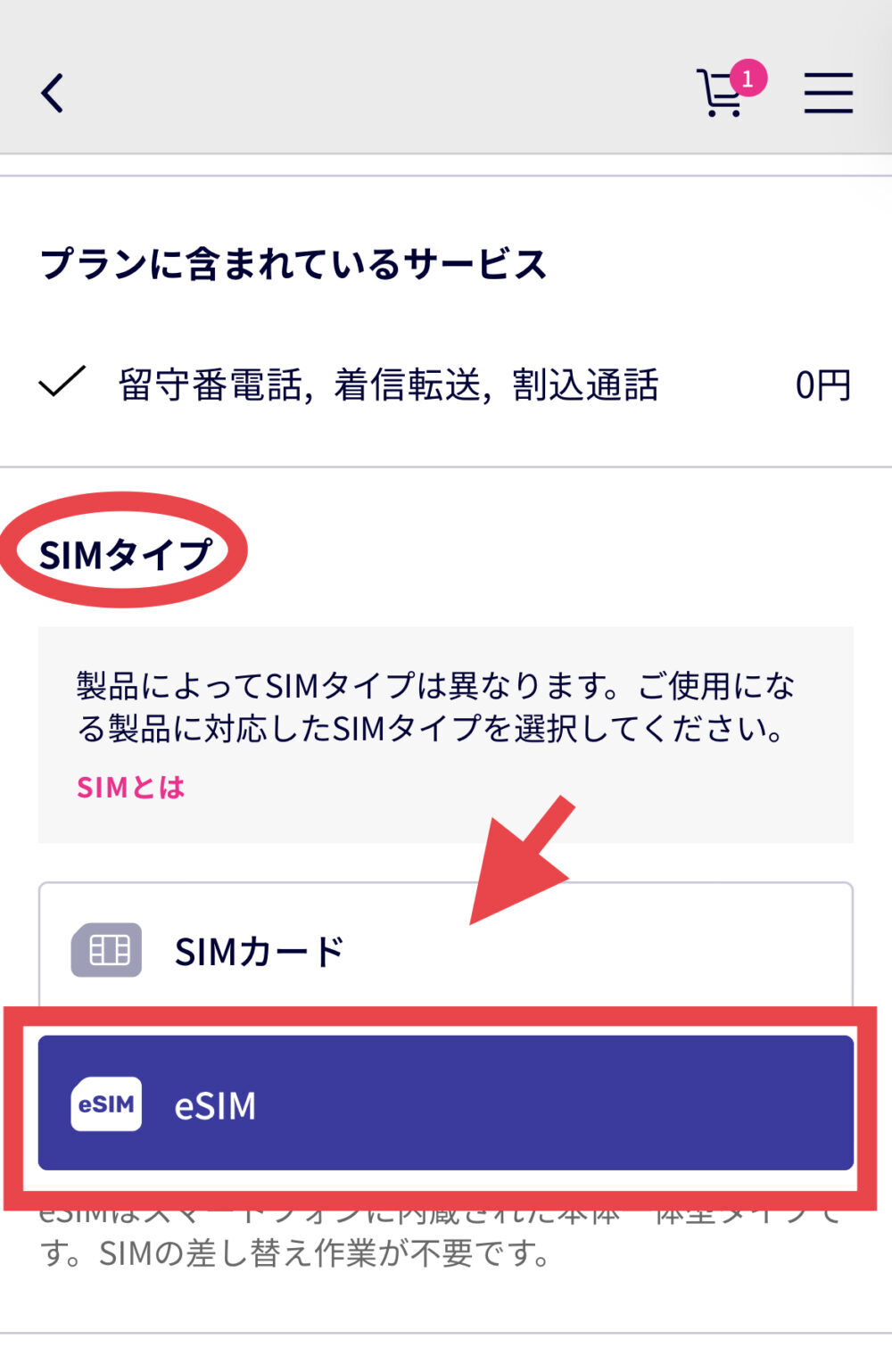
あとは、順を追って必要な情報を入力すればeSIMの申し込みは完了し、あとは楽天モバイルのアプリでSIMの情報をインストールするだけ。
「SIM交換・再発行」をする場合
楽天モバイル公式:SIMの交換方法でわかりやすく記載されていますが、アプリでかんたんにできます。
eSIMの設定方法【iPhone・Android】
楽天モバイルのeSIM単体で使うならとくに設定はありません!契約してアプリでインストールしたらもう開通です。
![]()
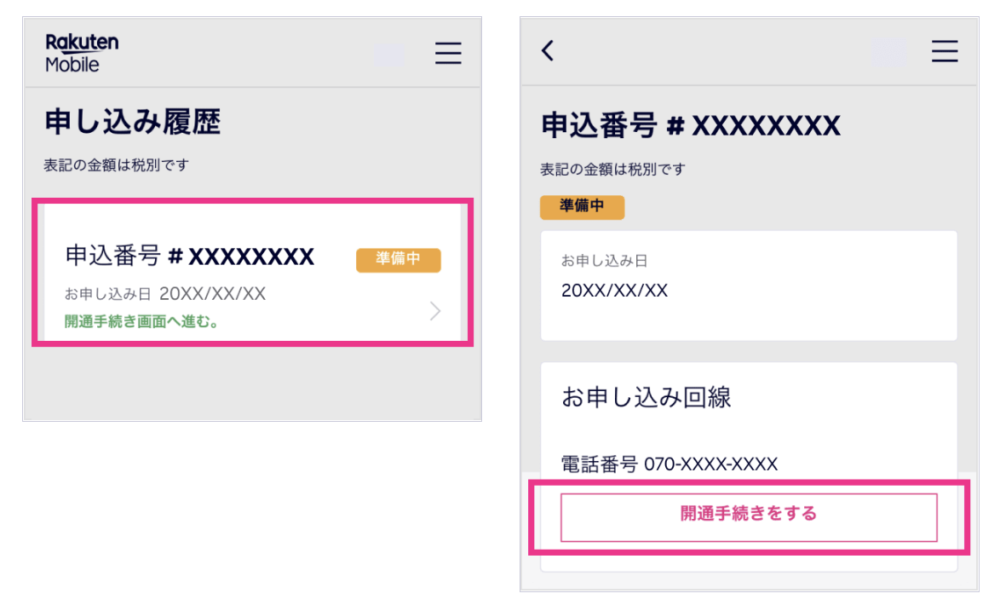
楽天モバイル公式でもさらにわかりやすく記載してくれているのでリンク貼っておきますね。
[blogcard url=https://network.mobile.rakuten.co.jp/faq/detail/00001374/]
デュアルSIM(スマホ1台で2つのSIM)の設定
もし、デュアルSIMでスマホを使いたくて、eSIMの利用をお考えなら、以下記事に設定方法をくわしくわかりやすくまとめたので参考にしてください!
[sitecard subtitle=関連記事 url= https://kourinmaru.com/dualsim-riten/]
まとめ
楽天モバイルのeSIMどうでしょう。思っているほどむずかしくないとおもいます。
楽天モバイルのeSIMをぜひ使ってみましょう!性能も同じです!
\eSIMなら開通まで最短5分/